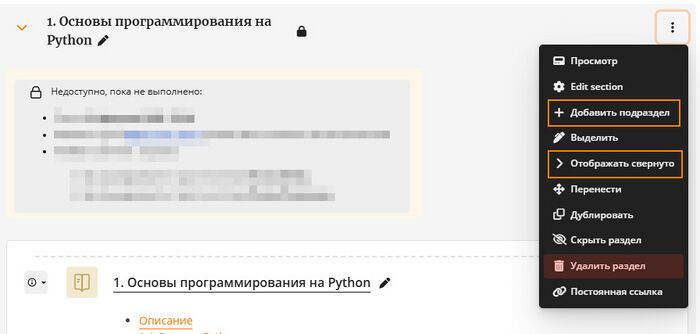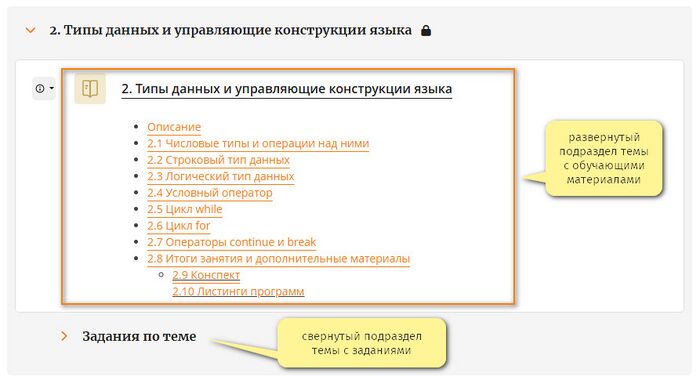Формат Вложенные разделы: различия между версиями
корректировка |
наполнение |
||
| Строка 20: | Строка 20: | ||
Формат курса «Вложенные разделы» представляет собой дополнительный плагин, который можно загрузить из [https://moodle.org/plugins/format_flexsections базы модулей и плагинов] и установить обычным для Moodle образом. | Формат курса «Вложенные разделы» представляет собой дополнительный плагин, который можно загрузить из [https://moodle.org/plugins/format_flexsections базы модулей и плагинов] и установить обычным для Moodle образом. | ||
== | === Настройка формата Вложенные разделы === | ||
[[Файл:Формат Вложенные разделы настройки.jpg|альт=Формат Вложенные разделы настройки|без|мини|900x900пкс]] | |||
=== Как выглядит курс === | |||
Как отмечено на скриншоте выше, курс в формате Вложенные разделы может выглядеть очень по-разному в зависимости от выбранных опций. Покажем некоторые варианты: | |||
{| class="wikitable" | |||
|+ | |||
!Выбранные опции | |||
!Примерный вид курса | |||
|- | |||
|Только разделы с эффектом аккордеона | |||
|[[Файл:Формат Вложенные разделы вид 1.jpg|альт=Формат Вложенные разделы вид 1|без|мини|550x550пкс]] | |||
|- | |||
|Разделы и элементы без эффекта аккордеона | |||
|[[Файл:Формат Вложенные разделы вид 2.jpg|альт=Формат Вложенные разделы вид 2|без|мини|594x594пкс]] | |||
|} | |||
=== Как работает формат === | |||
На скриншотах выше курс формата Вложенные разделы показан без подразделов; однако нередко именно возможность организовать подразделы является критерием выбора именно этого формата курса. Как это сделать? | |||
В курсе формата «Вложенные разделы» включить режим редактирования. После этого преподаватель может добавлять подразделы внутри разделов: | |||
[[Файл:Flexible sections добавление подраздела 2.jpg|альт=Flexible sections добавление подраздела|700x700пкс]] | [[Файл:Flexible sections добавление подраздела 2.jpg|альт=Flexible sections добавление подраздела|700x700пкс]] | ||
Текущая версия от 07:29, 27 января 2025
| Формат Вложенные разделы | |
|---|---|
| Type | Course format |
| Set | N/A |
| Downloads | https://moodle.org/plugins/format_flexsections |
| Issues | https://github.com/marinaglancy/moodle-format_flexsections/issues |
| Discussion | https://moodle.org/mod/forum/view.php?id=47 |
| Maintainer(s) | Marina Glancy |
Этот формат курса очень похож на формат тем за исключением того, что:
- Количество разделов, которые можно добавлять и удалять по мере необходимости, не ограничено.
- Разделы также могут быть добавлены в другие разделы.
- Каждый раздел независимо от уровня его вложенности может быть показан развернутым или свернутым. Преподаватель может изменить его в режиме редактирования.
- Если преподаватель скрывает раздел, все вложенные разделы и действия также становятся скрытыми.
Обратите внимание, что если в разделе есть как отдельные элементы курса, так и подразделы, то сначала отображаются элементы.
Загрузка и установка
Формат курса «Вложенные разделы» представляет собой дополнительный плагин, который можно загрузить из базы модулей и плагинов и установить обычным для Moodle образом.
Настройка формата Вложенные разделы
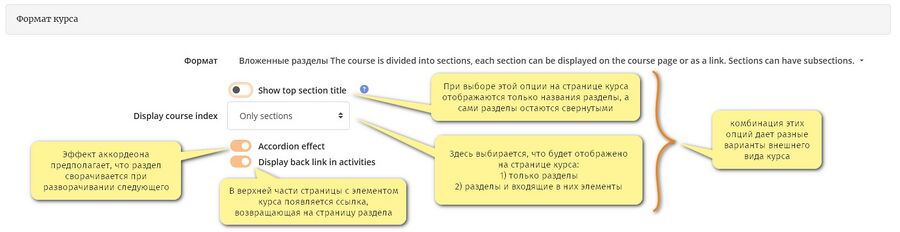
Как выглядит курс
Как отмечено на скриншоте выше, курс в формате Вложенные разделы может выглядеть очень по-разному в зависимости от выбранных опций. Покажем некоторые варианты:
| Выбранные опции | Примерный вид курса |
|---|---|
| Только разделы с эффектом аккордеона | 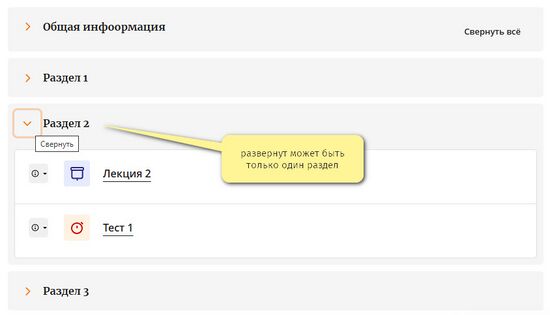 |
| Разделы и элементы без эффекта аккордеона | 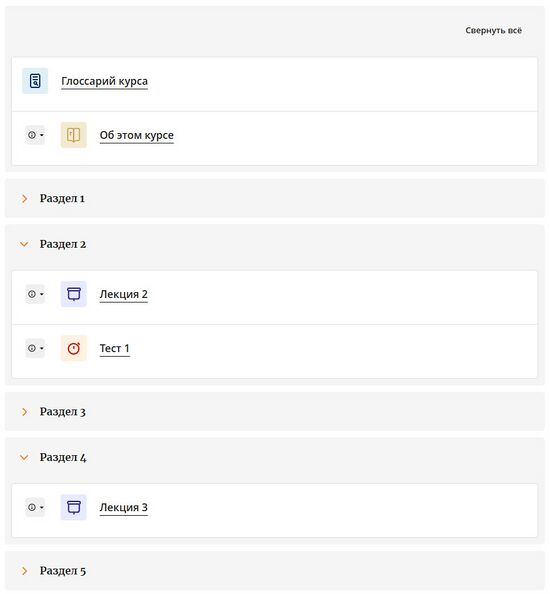 |
Как работает формат
На скриншотах выше курс формата Вложенные разделы показан без подразделов; однако нередко именно возможность организовать подразделы является критерием выбора именно этого формата курса. Как это сделать?
В курсе формата «Вложенные разделы» включить режим редактирования. После этого преподаватель может добавлять подразделы внутри разделов:
Преподаватель может решить для каждого подраздела, отображать ли все содержимое развернутым или свернутым ― см. на скриншоте средний пункт в выпавшем меню настройки раздела.
В разделе «Свернуто» отобразится ссылка на подраздел(ы), и студент нажмет на тот из них, к содержимому которого хочет получить доступ:
Название и содержание развернутых подразделов отображаются аналогично названиям и элементам в обычном формате курса.